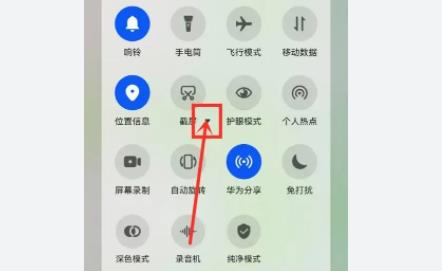PPT,即PowerPoint,是微软公司推出的一款专业的演示文稿制作软件,它可以帮助用户制作出生动活泼、有视觉冲击力的演示文稿,常用于商务演示、会议演讲、课堂教学等场合。插入文本框是PPT演示文稿制作中非常常见的操作,本文将详细介绍如何插入演示文稿中的文本框。
1. 打开PPT文件并新建文本框
首先,打开PPT文件,然后点击“插入”,再点击“文本框”,即可在PPT演示文稿中新建一个文本框,用于插入文字或图片。
2. 在文本框中插入文字
新建的文本框可以自由拖动,然后点击文本框,在文本框中输入文字,就可以完成插入文字的操作。
3. 在文本框中插入图片
点击文本框,在文本框中点击“插入”,再点击“图片”,在弹出的窗口中选择需要插入的图片,就可以完成插入图片的操作。

4. 修改文本框样式
点击文本框,在文本框中点击“格式”,就可以调出修改文本框样式的菜单,可以根据自己的需要调整文本框的字号、字体、背景颜色、边框样式等样式。
5. 保存演示文稿
完成文本框的插入和样式的调整后,可以点击文件菜单,点击“保存”,即可将演示文稿保存到指定的文件夹中。
以上就是关于如何插入PPT文本框的详细介绍,插入文本框是PPT演示文稿制作中非常常见的操作,通过以上步骤,用户可以轻松插入PPT文本框,从而制作出更精彩的演示文稿。